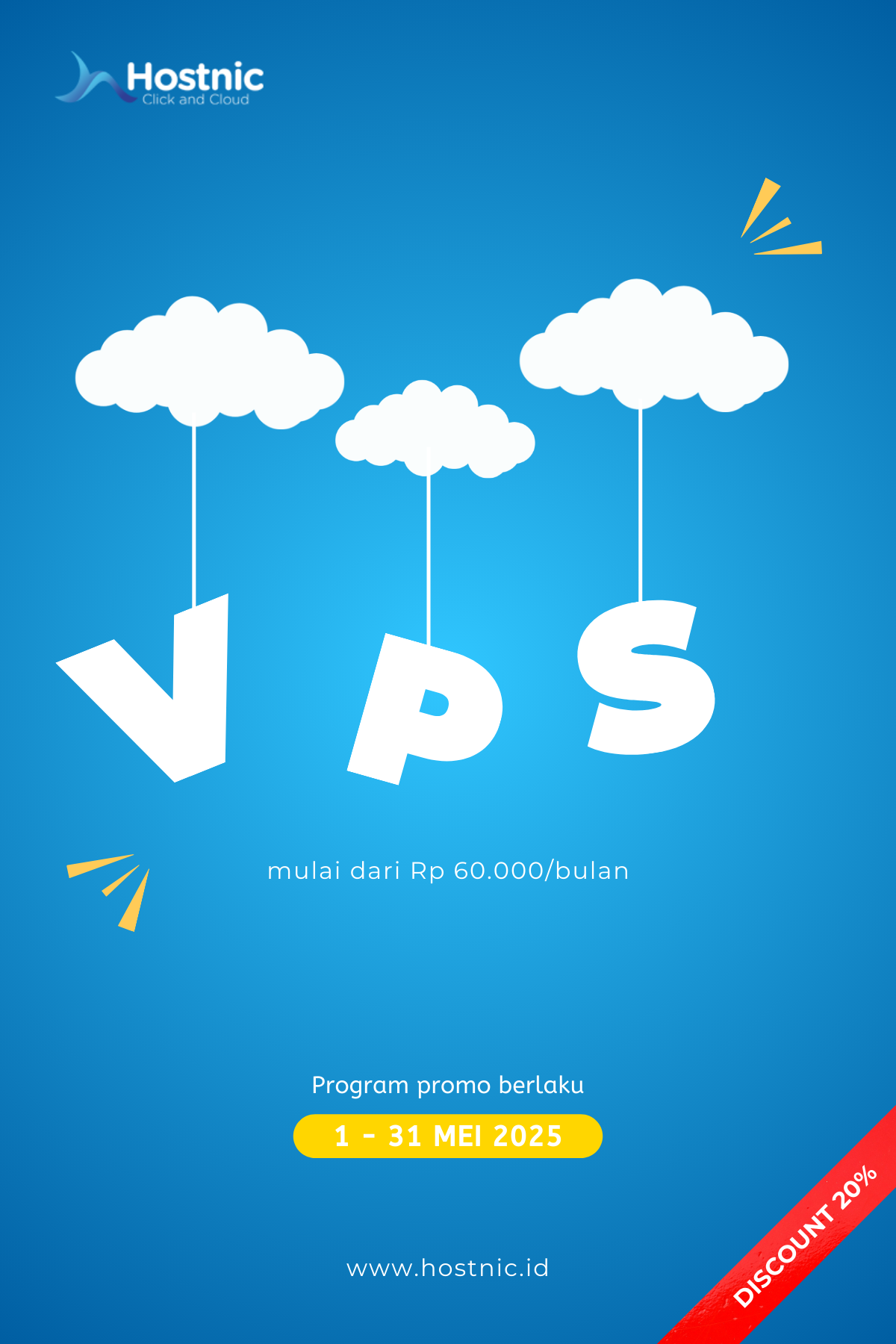Cara Melakukan Clone WordPress Dari Softaculous cPanel
Bagi Anda pengguna website WordPress di hosting cPanel, proses cloning / duplikat website ke domain / subdomain / subfolder bisa dilakukan dengan cara yang cukup mudah melalui softaculous yang ada di cPanelnya.
Berikut panduan proses cloning WordPress melalui Softaculous di cPanel.
1. Login ke cPanel dan masuk ke menu Softaculous, lalu masuk ke menu WordPress. Anda akan diarahkan ke halaman overview yang dibawahnya akan ada informasi website WordPress yang sudah ada di hostingnya.
Jika tidak ada list instalasi WordPress, bisa dilakukan proses import instalasi WordPress yang ada agar terbaca di Softaculousnya dengan panduan Cara Import CMS Website Lain Melalui Softaculous cPanel
2. Perhatikan pada screenshot diatas, yang icon ditandai adalah tombol fungsi clone / duplikat instalasinya, silahkan klik icon menu tersebut.
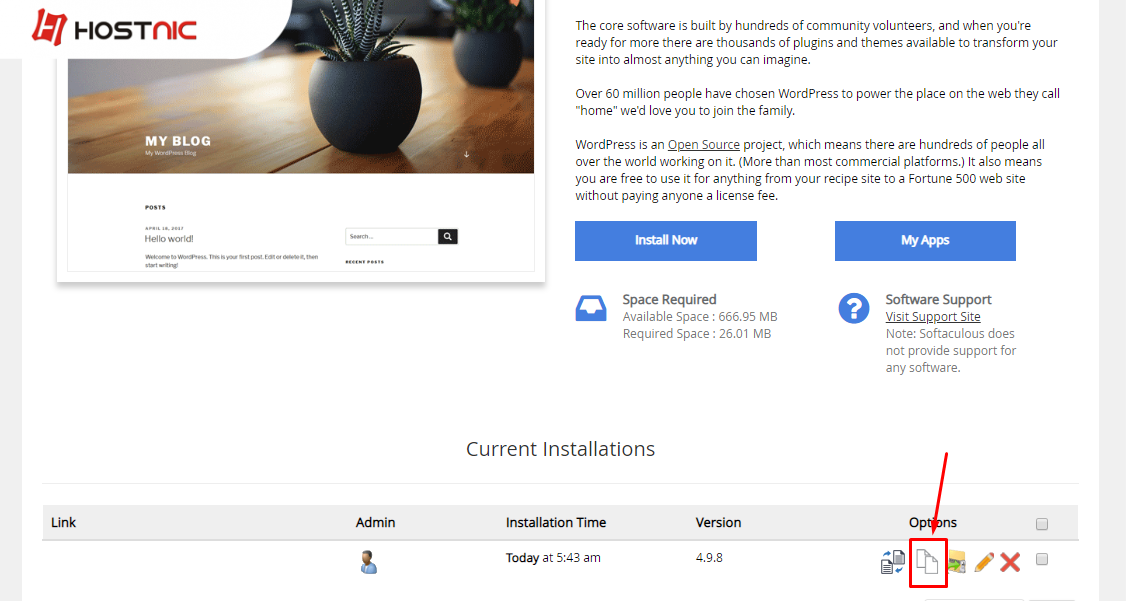
3. Setelah itu akan diarahkan ke halaman proses cloning WordPress sebagai berikut ini.
- Choose Protocol : Pilihan protokol akses websitenya, bisa menggunakan HTTP / HTTPS (jika sudah ada SSL atas domain / subdomainnya).
- Choose Domain : Pilihan domain / subdomain yang ada di hosting yang akan digunakan sebagai duplikat websitenya.
- In Directory : Hanya diisi jika proses duplikat ditujukan ke subfolder dari domainnya.
- Database Name : Nama database baru yang akan digunakan untuk duplikat websitenya.
4. Setelah selesai isi form, cukup lakukan proses clone dengan klik tombol biru bertuliskan “Clone Installation”
Tunggu sampai prosesnya selesai, dan setelah itu Anda bisa mencoba akses ke halaman hasil clone WordPress yang telah dilakukan. Selamat mencoba!

Di tulis oleh: admin